Si vous voulez rapidement gérer vos applications sur Mac, ouvrez le Finder, sélectionnez Applications dans le volet de gauche et l'outil répertorie toutes vos applications. Vous pouvez ensuite lancer les applications qui vous intéressent, les supprimer de votre ordinateur, etc. Mais le dossier Applications peut parfois ne pas afficher toutes vos applications ou le dossier est complètement vide. Voyons comment vous pouvez résoudre ce problème.
Contenu
-
Que faire si les applications ne s'affichent pas dans le Finder
- Identifier l'emplacement réel du fichier
- Utiliser les informations système
- Lancer l'application à l'aide du terminal
- Conclusion
- Articles Similaires:
Que faire si les applications ne s'affichent pas dans le Finder
Identifier l'emplacement réel du fichier
Sur Mac, il existe deux dossiers Applications: l'un est situé sous votre répertoire d'accueil, tandis que l'autre est disponible au niveau racine. Si l'application que vous recherchez ne s'affiche pas dans Applications, c'est peut-être dans un autre répertoire. Ou vous ne regardez que le dossier Applications de votre compte utilisateur.
Vérifier votre Télécharger dossier, vous avez peut-être oublié de copier votre application à partir de là vers Applications. Vous pouvez également accéder au dossier Applications au niveau de la racine et vérifier si vous pouvez y trouver votre application. Clique sur le Aller menu et sélectionnez Macintosh HD pour afficher le contenu du répertoire racine. Ouvrez le Applications dossier et vérifiez si l'application que vous recherchez s'y trouve.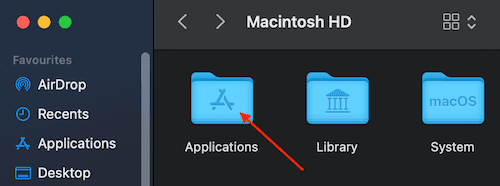
Utiliser les informations système
Il existe une autre méthode que vous pouvez utiliser pour trouver des applications insaisissables sur votre Mac.
- Appuyez sur la touche Option puis cliquez sur votre menu pomme.
- Sélectionner Informations système (la première option).
- Dans le volet de gauche, accédez à Logiciel et sélectionnez Applications. Attendez que l'ordinateur remplisse le volet de droite avec les applications installées sur l'appareil.
- Sélectionnez l'application qui vous intéresse et accédez au volet ci-dessous pour vérifier les détails. Vous verrez également des informations sur l'emplacement de l'application. Utilisez votre curseur pour copier le chemin de l'application.
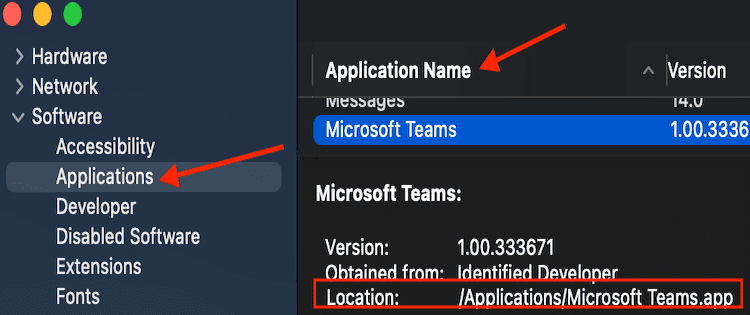
- Puis lancez Chercheur à nouveau, cliquez sur le Aller menu, sélectionnez Aller au dossier et collez le chemin de l'application.
- Appuyez sur la touche Retour pour ouvrir le dossier contenant l'application.
Lancer l'application à l'aide du terminal
Si vous n'avez pas le temps d'identifier manuellement l'emplacement de votre application, vous pouvez utiliser Terminal pour la lancer directement, peu importe où elle se trouve. Alors, ouvrez Terminal et entrez le
open -a NomApp commander. Remplacez AppName par le nom réel de votre application. Par exemple, si vous souhaitez lancer FaceTime, saisissez ouvrir -a FaceTime. S'il y a un espace dans le nom de l'application, utilisez des guillemets: ouvrir -un "Nom de l'application".
Conclusion
Si vous ne trouvez pas l'application que vous recherchez dans le dossier Applications sous Finder, accédez au dossier Applications au niveau de la racine et l'application devrait s'y trouver. Vous pouvez également utiliser les informations système pour détecter l'emplacement de l'application problématique. En conclusion, l'application ne manque pas et il n'y a rien de mal avec Finder. Très probablement, vous cherchez juste au mauvais endroit. Nous espérons que ce guide vous sera utile. Partagez vos commentaires dans les commentaires ci-dessous.